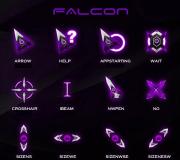Kuinka vaihtaa kieltä AppStoressa. Mobiililiike: maan, alueen ja kielen vaihtaminen App Storessa (iTunes)
Jos muutat toiseen maahan, sinun on siirryttävä "Tilitiedot" -kohtaan tai "Asetukset" -kohtaan ja vaihdettava sitten maata ennen kuin aloitat ostoksia iTunesissa, App Storessa tai iBooks Storessa, Mac App Storessa.
- Sinun on vaihdettava aiemmin määritetty laskutusosoite uuteen osoitteeseen. Kun muutat laskutusosoitettasi, Apple ID -tilisi ja muiden Apple -palveluiden, kuten App Storen, osoite muuttuu automaattisesti iCloudiksi.
- Sinua pyydetään melkein varmasti muuttamaan ostoksesi maksutapaa. Esimerkiksi ranskalaisissa kaupoissa voi tehdä ostoksia vain ranskalaisilla luottokorteilla.
- Ostokset -osiossa tietoja toisessa maassa tehdyistä ostoista ei näytetä.
- Myös iCloud -äänikirjastossa toiseen maahan asennetut kohteet eivät näy.
Maan vaihtaminen App Storessa iPhonessa, iPadissa ja iPodissa.
- Mene " asetukset» — ««

- Napsauta omaasi Apple ID... Jos et pysty kirjautumaan sisään, yritä käyttää iTunes Storessa käytettyä Apple ID: tä ja salasanaa.

- Valitse " Näytä Apple ID«

- Seuraavaksi sinua saatetaan pyytää syöttämään Apple ID -salasanasi tai vahvistamaan salasanasi Touch ID: llä.
- Valitse nyt kohde " Maa / alue».

- Valitse " Vaihda maata tai aluetta».

- Valitse näkyviin tulevasta luettelosta haluamasi maa ja napsauta Seuraava.

- Hyväksy kaikki ehdot.

- Seuraavaksi sinun on annettava pankkikortin numero. Jokainen kortti sisältää ainutlaatuisen koodin, joka tallentaa tärkeät tiedot, kuten maan, jossa kortti on myönnetty. Siksi, jos annat toisen valtion kortin, toimintoa ei pidetä päättyneenä.
- Saat ilmoituksen onnistuneesta tapahtumasta ja napsauta Aloita ostokset -painiketta.

Kuinka vaihtaa maata App Storessa MAC- tai PC -tietokoneella.
1. Käynnistä iTunes.
3. Valikkokohdassa " Tili"Valitse alakohde" Näytä« 
4. Anna Apple ID -salasanasi ja napsauta "Kirjaudu" -painiketta
5. Valitse Maa / alue -lohkon oikealla puolella Vaihda maa ja alue. 
6. Valitse näkyviin tulevasta luettelosta haluamasi maa 
7.Lue käyttöehdot ja vahvista sitten. että olet lukenut ne 
7. Anna valitsemasi maan pankkikortin numero. 
8. Vastaanota ilmoitus onnistuneesta toiminnasta.
Jos sinulla ei ole mahdollisuutta syöttää uudessa maassa myönnetyn kortin numeroa, ainoa tapa ulos on luoda uusi ja ilmoittaa rekisteröinnin aikana paikka, josta haluat tehdä tärkeimmän. Tässä tapauksessa sinun ei tarvitse vahvistaa sijaintitietojasi.
Video: kuinka vaihtaa maata iTunes Store -tililläsi
Jopa älykäs tekniikka Omena ei aina tarjoa omistajalleen "oikeaa" kieltä. SISÄÄN Cupertino tuskin tiedä, että valkovenäläiset ja ukrainalaiset puhuvat venäjää helpommin kuin englantia. Toinen kotelo on juuri ostettu iPhone tai iPad ulkomailta tarjoaa vieraan kielen. Tämän seurauksena uusia pelejä ja ohjelmia ei voi ladata. Mitä tehdä?
Yhteydessä
App Storen kääntäminen venäjäksi iTunes -sovelluksen avulla
"Jotain ei ole kunnossa täällä!"
Valikossa " Pikalinkit" Lehdistö " Tili»Ja kirjaudu sisään omalla laitteellasi (yksityiskohtaiset ohjeet Apple ID: n yhdistämisestä löytyvät täältä). Luvussa " Apple ID: n yleiskatsaus"Kiinnitä huomiota parametriin" Maa / alue". Tämän kentän on sisällettävä " Venäjä"! Jos näin ei ole, napsauta pikaisesti " Vaihda maata tai aluetta"Ja valitse Venäjä. Venäjän kieltä tarjotaan vain venäläisellä tilillä. 
Valmis!
Kuinka kääntää App Store venäjäksi iPhonesta tai iPadista
Toinen tapa saada asiat järjestykseen kielten kanssa - "tehdä se heti" omena -gadgetilla ". Täälläkin kaikki on erittäin helppoa. Mene " asetukset", Mene" iTunes Store, App Store", Napsauta Apple ID: täsi, valitse" Näytä Apple ID"Ja avautuvassa ikkunassa - määritä mitä tarvitset kohteeseen" Maa / alue».



 Siinä kaikki - Apple ID on jälleen saatavilla "suurella ja mahtavalla" (ja myös lapsuudesta asti ymmärrettävällä) venäjän kielellä.
Siinä kaikki - Apple ID on jälleen saatavilla "suurella ja mahtavalla" (ja myös lapsuudesta asti ymmärrettävällä) venäjän kielellä.
Viime aikoina Apple ei salli alueen vaihtamista venäjäksi linkittämättä luottokorttia. Jos sinulla ei ole luottokorttia, luo ensin uusi Apple ID Venäjän alueelle.
Hyvin usein iPadin käyttäjät kohtaavat ongelman, jota en voi edes kutsua ongelmaksi, kun otetaan huomioon, kuinka helppo se on ratkaista. Yhtäkkiä ilman mitään syytä App Storen kieleksi vaihtuu englanti, italia, saksa, kiina tai jotain muuta. Käyttäjä katsoo tätä tapausta, joutuu paniikkiin eikä ymmärrä mitä tehdä.
Tämä tapahtuu usein, jos käyttäjä napsauttaa linkkiä ohjelmaan, joka on vain englanniksi / kiinaksi jne. App Store. Tai vain linkki jollakin sivustolla johtaa ulkomaiseen App Storeen. Tämän seurauksena käyttäjä näkee seuraavan kuvan. Nimet englanniksi, hinnat dollareina tai juanina:
Ratkaisu!
Vieritä alas App Storeen. Etsi vasen alareunan painike (Apple ID). Me painamme sitä.

Paina avautuvassa ikkunassa painiketta. Jos ponnahdusikkunan teksti on jollakin muulla kielellä, napsauta kuvatekstiä, joka sijaitsee samassa paikassa kuin kuvakaappaus.

Nyt vasemmassa alakulmassa on painike Kirjaudu sisään(tai Tulla sisään). Napsauta sitä ja napsauta ponnahdusikkunassa Olemassa oleva Apple ID(jos kirjoitus on toisella kielellä, niin kohdassa, jossa osoitin kuvakaappauksen nuolella)

Kirjoita avautuvaan ikkunaan venäläinen Apple ID ja salasana. Koska Apple ID on sidottu tiettyyn maahan, App Store on kielellä, joka on kyseisen maan pääkieli - meidän tapauksessamme näet jälleen Venäjän App Storen, jonka hinnat ovat ruplaa. Saat ilmoituksen tästä seuraavalla viestillä:

Kuten näette, venäjän kielen palauttaminen App Storeen ei ole niin vaikeaa. :) Riittää, kun kirjaudut uudelleen sisään, ja ongelma poistuu itsestään.
Apple -tekniikka on vakaa ja käytännöllinen käyttää. Joskus on kuitenkin tarpeen vaihtaa laitteen aluetta tai kieltä. Jos esimerkiksi matkustat ulkomaille tai olet tuonut toisessa maassa aktivoidun älypuhelimen, ensimmäinen askel on muuttaa tilisi ja joidenkin Applen palveluiden tiedot. Tämä vivahde selittyy sillä, että kyky tehdä ostoksia App Storesta sekä kaupasta aiemmin asennettujen sovellusten työ liittyvät suoraan alue- ja kieliasetuksiin.
Miksi minun on vaihdettava sijaintiani App Storessa (iTunes)
On olemassa useita syitä, joiden vuoksi sinun on ehkä muutettava nykyisiä sijaintitietoja:
- asuinpaikan vaihtaminen tai tilapäinen oleskelu toisessa maassa. Tässä tapauksessa uusia ostoksia maksettaessa voi ilmetä ongelmia, koska eri maissa on erilaisia maksutapoja. Samaan aikaan, kun muutat sijaintiasi, voit vaihtaa App Storen käyttöliittymän kielen.
- sovelluksia, jotka eivät ole käytettävissä maassasi. Jos muutat sijaintia, monet aiemmin estetyt ohjelmat tulevat saataville.
On syytä huomata, että viimeaikaisten innovaatioiden jälkeen, kun muokkaat tietoja maasta, sinun on annettava määrittämäsi maan pankkikortin numero. Apple teki tämän pettääkseen myymälän ja suorittaakseen kaikki vilpilliset valuutanvaihdot oli paljon vaikeampaa ja lähes mahdotonta.
Kun muutat tietoja iTunesissa tai App Storessa, muokkaat niitä automaattisesti Apple ID -tililläsi.
Maan vaihtaminen, toisen alueen ja kielen valitseminen App Storesta (iTunes)
Applen kehittäjät ovat tarjonneet mahdollisuuden muuttaa sijainti -asetuksia sekä kannettavista laitteista että tietokoneesta.
Apple -kaupan kielen vaihtaminen venäjästä englanniksi älypuhelimen tai tabletin avulla
Jos haluat korjata sijaintitiedot iPhonella, iPadilla tai iPod touchilla, toimi seuraavasti:
- Avaa Asetukset -sovellus.
- Siirry "iTunes Store, App Store" -osioon.
- Napsauta ainutlaatuista Apple ID: täsi.
- Valitse Näytä Apple ID.
- Siirry avatussa osiossa "Tili" alaosaan "Maa / alue".
- Lue varoitus ja vahvista toimenpide.
- Valitse avautuvasta luettelosta haluamasi maa ja napsauta Valmis -painiketta. Muista, että koko myymälän käyttöliittymän kieli vaihtuu valitsemasi maan pääkieleksi (englannista venäjäksi ja päinvastoin).
- Lue iTunes Storen käyttöehdot ja vahvista valintasi.
- Muista nyt syöttää pankkikorttisi numero. Jokainen kortti sisältää ainutlaatuisen koodin, joka tallentaa paljon tietoa, mukaan lukien tiedot maasta, jossa kortti on myönnetty. Siksi, jos annat toisen valtion kortin, toimintoa ei pidetä päättyneenä.
Viimeistele uuden maan asetus lisäämällä maksutapa
- Saat ilmoituksen onnistuneesta tapahtumasta ja napsauta Aloita ostokset -painiketta.
- Tämän jälkeen voit irrottaa liitetyn kortin irrottamalla "Maksutiedot" -osiossa ja "Maksutapa" -kohdassa valitsemalla kohdan "Ei".
Kuinka määrittää maa ja vaihtaa kieli sovelluskauppaan tietokoneen kautta
Katsotaanpa nyt, miten maa tai kieli määritetään Mac OS: n tai Windowsin kautta:
- Avaa iTunes tietokoneella tai kannettavalla tietokoneella.
- Napsauta tilikuvaketta.
- Siirry "Tilitiedot" -osioon.
- Napsauta näytön oikeassa reunassa Vaihda maa tai alue -painiketta.
- Valitse avattavasta luettelosta haluamasi maa ja napsauta "Muuta" -painiketta. Muista, että koko myymälän pääliittymän kieli muuttuu valitsemasi valtion pääkieleksi.
- Vahvista, että olet lukenut säännöt.
- Kirjoita valitsemasi maan pankkikortin numero.
- Vastaanota ilmoitus onnistuneesta toiminnasta.
Jos et pysty antamaan uudessa maassa myönnetyn kortin numeroa, ainoa tapa on hankkia uusi Apple ID ja ilmoittaudu rekisteröidessäsi paikka, josta haluat tehdä tärkeimmän. Tässä tapauksessa sinun ei tarvitse vahvistaa sijaintitietojasi.
Video: kuinka vaihtaa maata iTunes Store -tililläsi
Miksi iPhonen sijainti -asetuksissa on ongelmia: mitä tehdä ja kuinka korjata ne
Jos maata tai aluetta vaihdettaessa ilmenee virheitä, jotka häiritsevät prosessia, syy voi olla seuraava:

Lisäksi sinulla voi olla yksi tai useampi aktiivinen tilaus. Voit tarkistaa tämän seuraavasti:
- Käynnistä iTunes -sovellus.
ITunes -käyttöliittymä on intuitiivinen
- Laajenna "Tili" -valikko ja valitse Näytä -osio.
Valitse Näytä-osio Tili-kohteen avattavasta luettelosta
- Siirry "Kauppa" -osioon.
Artikkelit ja Life Hacks
Voinko säästää sovelluksen ostossa määrittämällä toisen tilan? Kuinka selvittää, mikä on suosittua muissa maissa? ja nauti myymälästä mistä päin maailmaa tahansa? Onneksi Cupertino-yhtiön politiikka sallii eri alueen ja valtion osoittamisen. Totta, jos järjestelmään rekisteröitynyt henkilö, esimerkiksi Venäjällä myönnetty luottokortti, ilmoitti tiedot ja maksutiedot ja muutti myöhemmin maata, sovelluksia ei voi enää ostaa ja maksaa tällä kortilla.
Kuinka muuttaa tilisi aluetta ja maata App Storessa
Tämä voidaan tehdä sekä kotitietokoneeltasi että suoraan laitteesta. Jos meillä on vain älypuhelin tai tabletti käsillä, avaa iTunes Store -sovellus työpöydällä napsauttamalla vastaavaa kuvaketta. Napsauta nyt Näytä Apple ID -painiketta (englanniksi tämän kohteen nimi on "Näytä Apple ID"). Valitse kohde vaihtaaksesi maata / aluetta ("Maa / alue"), kolmas muokkausvalikon ylhäältä ("Maksutiedot" eli kohde "Maksutiedot"). Paina nyt "Muuta" ja valitse haluamasi luettelosta. Luemme sopimuksen ehdot ja hyväksymme ne ja siirrymme sitten maksutietojen täyttämiseen. Muistutamme, että tietojen on vastattava ilmoitettua tilaa. Jos henkilö haluaa käyttää myymälää ilman luottokorttia, valitse maksutapoja koskevasta osiosta ("Laskutustiedot") "Ei mitään". Huomaa, että tämä tuote ei ole saatavana kaikissa maissa.
Jos haluat muuttaa tietokoneen tilaa (käyttöjärjestelmästä riippumatta), siirry iTunes -sovellukseen. Jos tietokonetta ei ole vielä valtuutettu, napsauta "Kirjaudu sisään" ja anna tarvittavat tiedot. Valitse nyt kohde "Tilitiedot" (syötä tarvittaessa salasana uudelleen) ja "Muuta maata tai aluetta" -välilehti "iTunes Store" -välilehdeltä. Vielä on määritettävä vaadittu maa.
On väärä käsitys siitä, että pelkkä maan lipun vaihtaminen voi ratkaista alueen vaihtamisen ongelman App Storessa, mutta todellisuudessa tämä ei riitä. Kun olet määrittänyt maan edellä mainitulla tavalla, sinun on syötettävä tarvittavat maksutiedot. Lisäksi lisäämme, että jos henkilö aikoo usein muuttaa tällaisia tietoja, hänen on parempi rekisteröidä uusi tunniste - esimerkiksi ilmoittaa yhdeksi valtioksi Venäjä ja toiseksi Yhdysvallat.
Kuinka selata App Storea muualta maailmasta ja ratkaista ongelmia muuttuvien alueiden / maiden kanssa
Voit tehdä tämän avaamalla myymälän ja napsauttamalla lippukuvaketta oikeassa alakulmassa. Tämän pitäisi olla tilitiedoissa mainitun maan lippu. Jos haluat tarkastella muiden maiden myymälöitä, valitsemme vain muut liput, vaikka mitään sellaista ei ole mahdollista ostaa.
Huomaa, että maakohtaiset muutokset eivät ole mahdollisia iTunes Match -tilauksella. Voit poistaa sen käytöstä siirtymällä App Storen yläreunan linkistä, napsauttamalla "Kirjaudu sisään" ja siirtymällä kauppaan. Siirry nyt "Kauppaan" ja sieltä "Näytä tilini" ("Näytä tilini"). Mene ”iTunes pilvessä” ja napsauta iTunes Matchin vieressä ”Poista automaattinen uusiminen käytöstä”. Muita todennäköisiä syitä maan vaihtamisen mahdottomuuteen ovat minkä tahansa sisällön aktiivinen vuokra, positiivinen saldo tai epätäydellinen hyvitys. On myös syytä yrittää päivittää iTunes uusimpaan versioon.